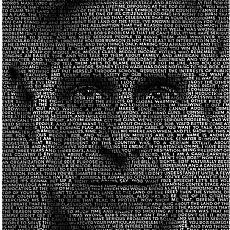水彩文字,PS制作溶化水彩效果立体文字设计教程

九、复制几次云彩层,放在画布的不同位置,得到如下效果。

十、将图层的混合模式设置为“强光”得到如下效果。

十一、复制云层将此层拖到背景图层的上方,按Ctrl+i反相,然后将它放到字的下面成为阴影。将这个阴影层的混合模式设置回“正常”不透明度设置为40%。

十二、在此复制云层,使用“自由变换”工具旋转它,大概60度左右,点击“滤镜>模糊>运动模糊”并如下设置。
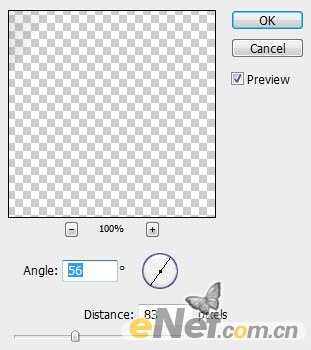
十三、命名这一层为“光”,改变混合模式为“叠加”,复制几次放在画布的几个地方,来突显光的效果。

十四、下面来调整整个画面。点击“调整>曲线”并如下调整。
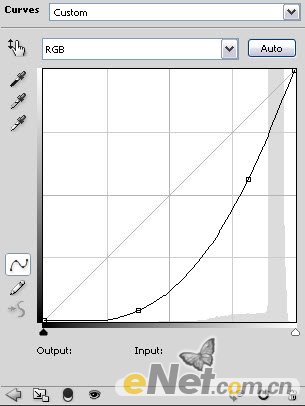
十五、新建一个层,使用柔角画笔在图像上加上一些色彩,并将色彩层的混合模式设置为“叠加”。

最后使用“亮度/对比度”将整个画面调暗,当然你也可以不调暗,得到下面的最终效果。